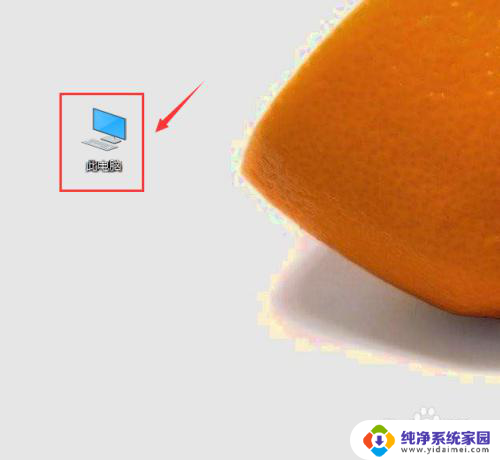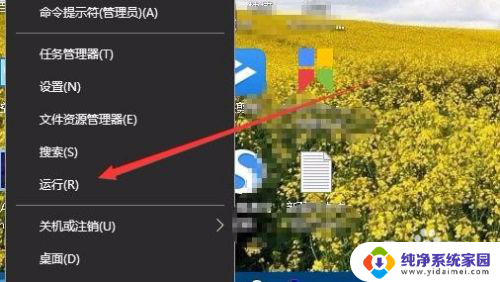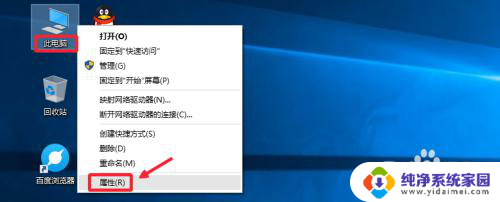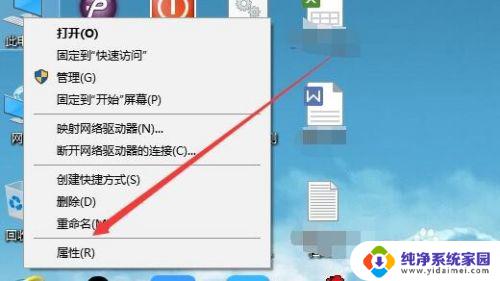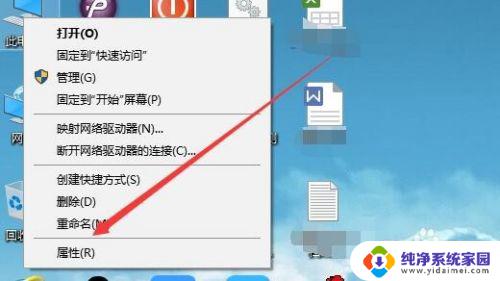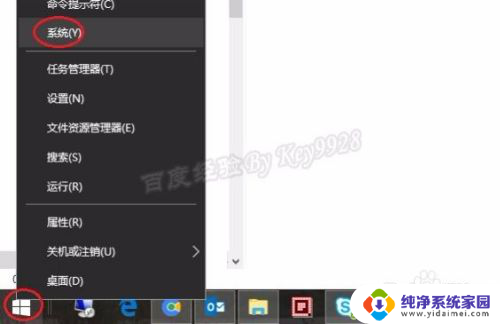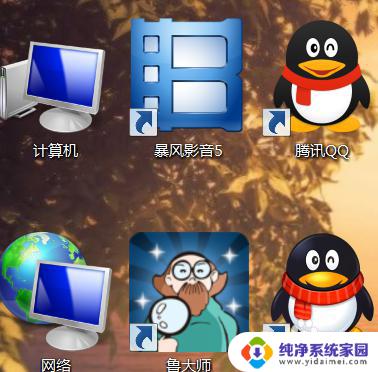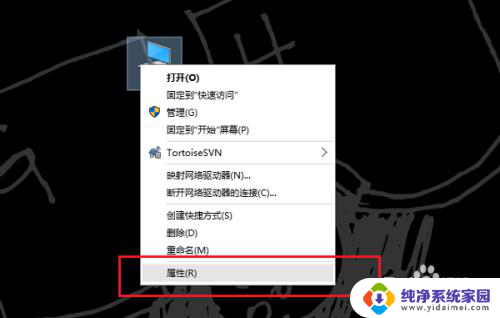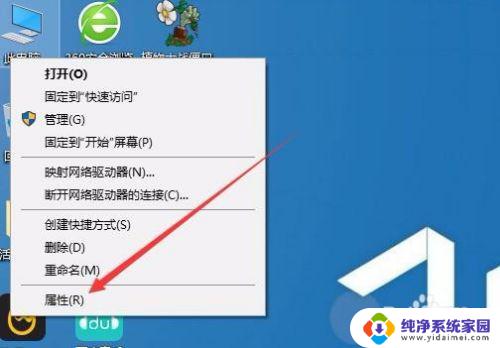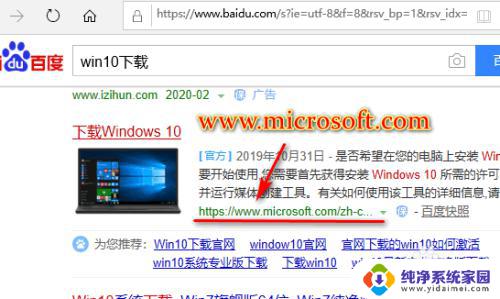win10系统是64位吗 如何确定我的Windows 10系统是32位还是64位
win10系统是64位吗,随着科技的不断发展,Windows 10系统已成为许多人使用的操作系统,对于一些用户来说,他们可能对自己的Windows 10系统是32位还是64位存在困惑。事实上了解自己的系统位数对于软件的选择和兼容性非常重要。如何确定自己的Windows 10系统到底是32位还是64位呢?在本文中我们将详细介绍如何确定Windows 10系统的位数,帮助读者更好地了解自己的电脑系统。
具体方法:
1.【方法一】在桌面的此电脑图标上,点击鼠标右键,选择属性打开。

2.这样在系统属性窗口中,可以简单的查看到自己系统的类型,如图所示。
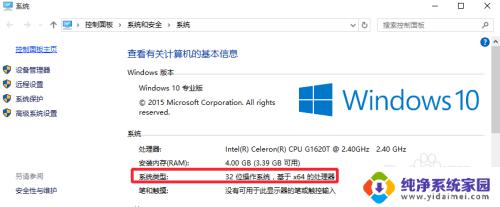
3.【方法二】在Windows10的开始菜单上点击右键,选择命令提示符打开。
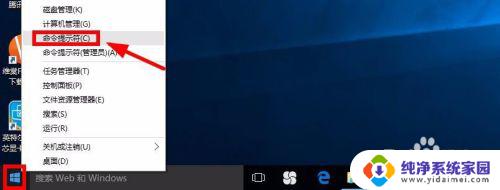
4.然后在命令提示符中输入命令systeminfo【系统信息】,然后回车运行命令。
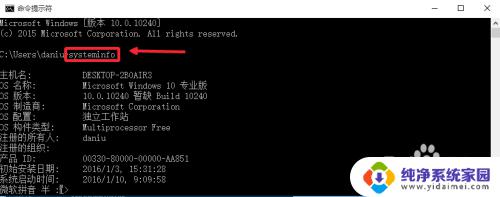
5.系统类型这里如果看到X86就是32位操作系统,X64显然是64位系统。如图
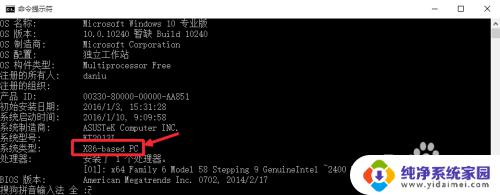
6.【方法三】按下键盘WIN+R打开运行,然后输入dxdiag命令确定。
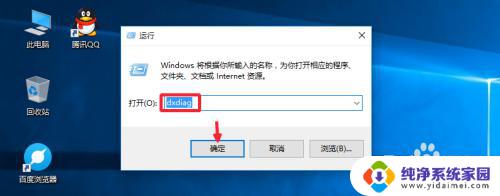
7.现在我们也可以在这里的界面中快速的查看到自己系统的位数类型。
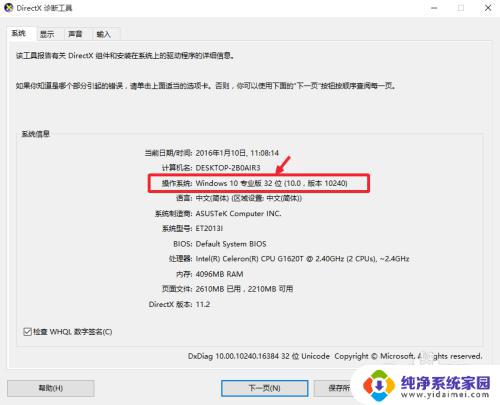
以上就是Win10系统是否为64位的全部内容,如果您遇到这种情况,请按照本文提供的方法解决,希望对您有所帮助。